Како затворити програм ако се не затвори? Карактеристике, методе и препоруке
Прије или касније, многи корисници имају питање о томе како затворити програм ако се не затвори. У ствари, тема није тако једноставна. Уосталом, објешене апликације су огроман проблем за кориснике. Они не само да учитавају оперативни систем и процесор, већ и ометају нормалан рад са рачунаром. Затим ће бити представљени најбољи савети и препоруке за акцију када је немогуће затворити апликацију.
Како одредити да је програм замрзнут
Пре него што се рве у потрази за одговором на питање како затворити програм, ако се не затвори, корисник мора да схвати да ли је апликација заиста заглављена. Врло је вероватно да рад рачунара оставља много тога да се пожели, а команди "затвори" захтева много времена да се обради. 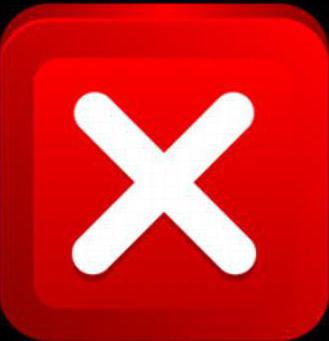
По правилу, ако апликација виси, престаје да реагује на корисничке акције, курсор се претвара у или хоургласс или у малом кругу (у зависности од оперативног система), а наслов апликације ће прочитати "Не одговара". Штавише, сви покушаји да се програм заврши на уобичајени начин (кликом на крст у горњем десном углу екрана) не дају резултате. Такође, када кликнете на радно подручје програма, екран је прекривен маглом. Све ово и постоје знаци смрзавања. Како затворити програм ако се не затвори? Најбољи савети и трикови ће бити представљени у наставку.
Ваитинг
Први савет је да сачекате мало. Не заборавите да рачунар има одређену снагу. При учитавању процесора и РАМ-а, оперативна брзина ОС се смањује. А обрада операције траје више времена.
Према томе, потребно је мало причекати. Са дугим одговором компјутера на акције које се изводе у програму, постоје сви знаци његовог замрзавања. Време чекања не би требало да пређе 5-10 минута. Ако после овог времена нема одговора на радње корисника, можете да пређете на друге начине да их искључите.
Метод 1: хоткеис
Тако се испоставило да програм не одговара. Како затворити објешен програм? Ако чекање не даје резултате, корисник мора одабрати један или други акциони план. Можете притиснути неке типке на тастатури, као и њихову комбинацију. 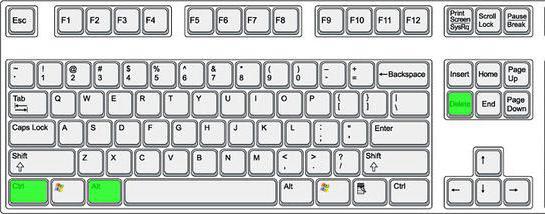
Када програм прекине везу, предлаже се да кликнете на:
- Ецс.
- Цтрл + В.
- Алт + Ф4.
Ове комбинације доприносе хитном затварању многих програма. Не најефикаснији, већ на неки начин. Али ово је само почетак. Има још опција.
Метод 2: преко менија
Како затворити програм ако се не затвори? Следећи трик ради чешће него пречица на тастатури. Корисници га користе у пракси са значајним успехом. Да бисте затворили објешену апликацију, можете позвати изборник акција с програмом, а затим тамо одабрати одговарајућу функцију.
За ово вам је потребно:
- Померите курсор у прозор програма таскбар.
- Кликните на одговарајућу апликацију десном типком миша.
- У менију који се појави изаберите "Затвори прозор". Ако систем изда упозорење, прихватите га.
- Сачекајте мало.
По правилу, након извршених акција, програм се затвара након 10-15 секунди. Ако овај метод није помогао, немојте паничити. Можете покушати користити друге методе. Срећом, постоји неколико начина за затварање апликација у Виндовсима. 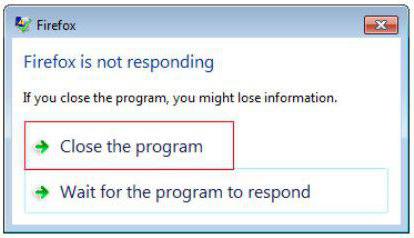
3. метод: Таск Манагер
Које? Како могу затворити програм ако се он спусти? Када наведене методе не дају резултате, од корисника се тражи да поступи мало другачије. На пример, позовите менаџер задатака, а затим завршите процес који покреће програм.
Овај метод је најефикаснији. Омогућава вам хитно затварање готово сваког програма. Не ради само у неким случајевима. Зато га корисници више преферирају.
Како затворити програм који је замрзнут или не одговара? Ово захтева:
- Притисните комбинацију тастера Цтрл + Алт + Дел. Или Цтрл + Схифт + Есц.
- Изаберите прозор Таск Манагер који се појављује. Ако сте користили комбинацију са "Схифт", овај корак се може прескочити. Одговарајући сервис ће се одмах отворити.
- Идите на картицу "Апликације".
- Изаберите програм који је висио и кликните на дугме "Уклони задатак" или "Заврши задатак".
- Слажем се са упозорењем оперативног система (ако је издато), а затим сачекајте мало.
По правилу, након 5-15 секунди програм ће бити хитно затворен. У неким случајевима, предлаже се да се пошаље порука о грешци о раду одговарајуће апликације. Овај метод се може мало побољшати. Да бисте то урадили, идите на "Таск Манагер" на картици "Процессес", а затим изаберите име процеса који покреће обешени програм и кликните на "Финисх". Ово ће затворити апликацију приближно 99% времена. 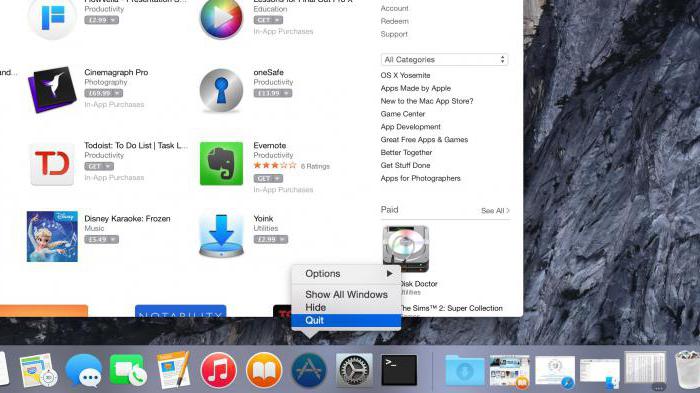
4. метод: додатни програми
Додатни софтвер помаже у неким ситуацијама. Део процеса завршава се силом само уз њихову помоћ. Не најчешће, али ефикасно решење проблема. Како затворити програм који виси? Корисник мора преузети и инсталирати посебну додатну апликацију за себе да тражи процесе који се изводе на рачунару, а затим поновите исте кораке као у Таск Манагер-у. Савршен за овај процес Екплорер.
Како затворити програм ако се не затвори? Корисник ће морати да:
- Довнлоад Процесс Екплорер.
- Покрените програм. Апликација не мора бити инсталирана, што је врло угодно за кориснике.
- Пронађите жељени програм / процес у листи са леве стране екрана.
- Изаберите је десним кликом на одговарајућу линију.
- У менију који се појави извршите операцију "Килл".
Након тога, апликација ће бити затворена у хитним случајевима. Предност употребе програма је у томе што приказује процесе и програме који су скривени од стандардног Таск Манагер-а. 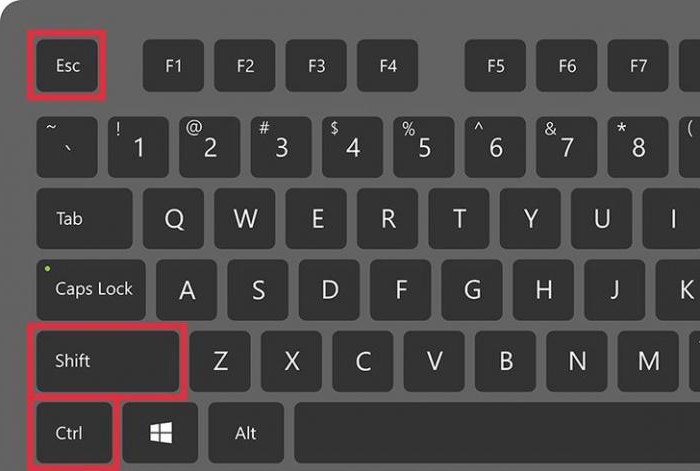
Метод 5: радикалан приступ
Како могу затворити програм ако се он спусти? Следећи метод је радикалан. Нема потребе да жури са њим, иако се сматра најједноставнијим. Ствар је у томе да је за успјешан завршетак програма неопходно ... поновно покретање оперативног система.
Да ли се Скипе програм не затвара? Како га затворити? Као и све друге апликације. Да бисте започели, испробајте све раније наведене методе. Ако нису помогли, онда корисник нема ништа друго него да поново покрене рачунар.
Употреба "Старт" се не препоручује. Уосталом, замрзнути програми понекад ометају спровођење одговарајуће операције. Уместо тога, морате да нађете дугме Ресет на рачунару и кликните на њега. Ово је хитно поновно покретање. Ова опција важи за стационарне рачунаре. Пре коришћења, препоручује се да све податке сачувате у другим апликацијама. Поред тога, треба имати на уму да константни рестарт рачунара није најбољи начин да утиче на перформансе уређаја.
6. метод: за лаптоп рачунаре
Сада је јасно како затворити програм који је замрзнут. У овом или оном случају корисник би се могао лако упознати са примјерима акција. Детаљна упутства ће помоћи у решавању проблема. 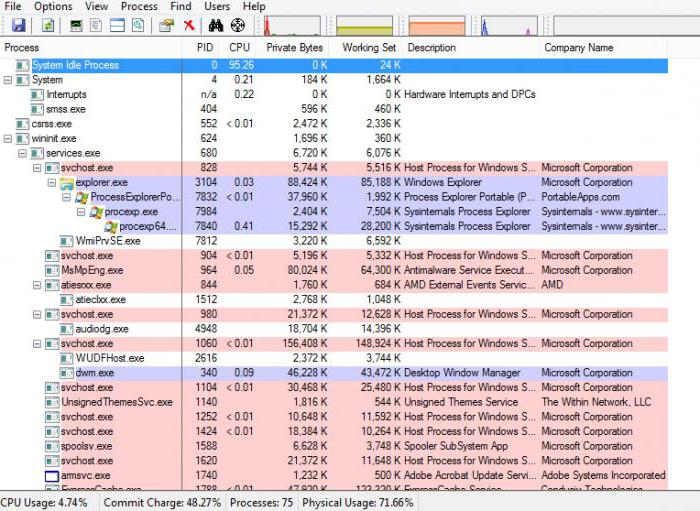
Шта учинити ако све претходно наведене методе не помажу, а особа у исто вријеме не ради на стационарном рачунару, већ на лаптопу? Или ако из неког разлога оперативни систем одбије да се поново покрене чак и након што кликне на Ресет?
У том случају морате хитно искључити оперативни систем. Али пре тога, сачувајте све податке на рачунару. Затим притисните дугме да бисте укључили лаптоп (или рачунар) и држите га око 5-10 секунди. Оперативни систем ће се искључити. Тада можете укључити рачунар и даље радити с њим.
Недостатак овог начина дјеловања је његова опасност за уређај. Честа гашења у хитним случајевима доводе до квара оперативног система и квара хардвера. Проблем са замрзавањем програма као што је такав корак неће се ријешити. Зато га можете користити само као крајње средство.
Препоруке корисника
Читач би већ требало да схвати како да присилно затвори програм на Виндовс-у. Све ове методе олакшавају реализацију идеје. Који савети ће вам помоћи да избегнете апликацију следећи пут?
Међу њима, сљедеће препоруке су најчешће:
- Увјерите се да је то програм који виси, а не рачунар. Листа акција у овом или оном случају ће бити другачија. Најчешће, када се рачунар смири, помоћ при хитном поновном покретању или искључивању.
- Проверите вирусе на рачунару. Ако је потребно, третирајте га.
- Поново инсталирајте обешени програм. Понекад ова метода помаже веома ефикасно.
- Не отварајте многе програме и апликације када радите са проблематичним софтвером. Што је процесор мање учитан, брже ће извршити одређене операције.
- Научите чекати. Као што је већ поменуто, понекад процесима треба много времена да се обраде. Тако се чини да је компјутерски програм замрзнут.
- Испробајте све наведене методе. Поновно покретање и искључивање рачунара препоручује се да се одложи у случају нужде.
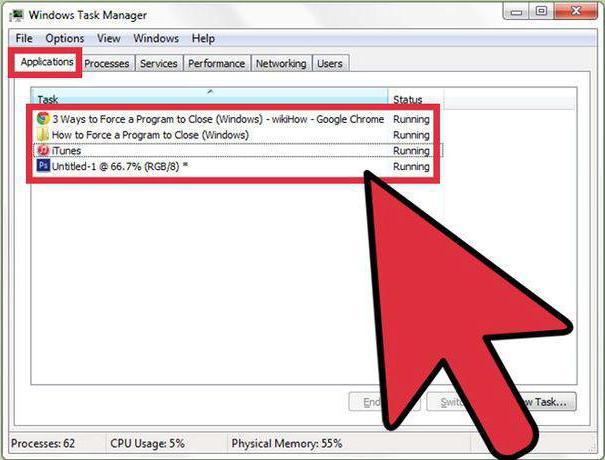
То је све. У ствари, не постоји ништа тешко у завршетку програма који је висио. Сви ови методи се успешно користе од стране корисника ПЦ-а у једном или другом степену.